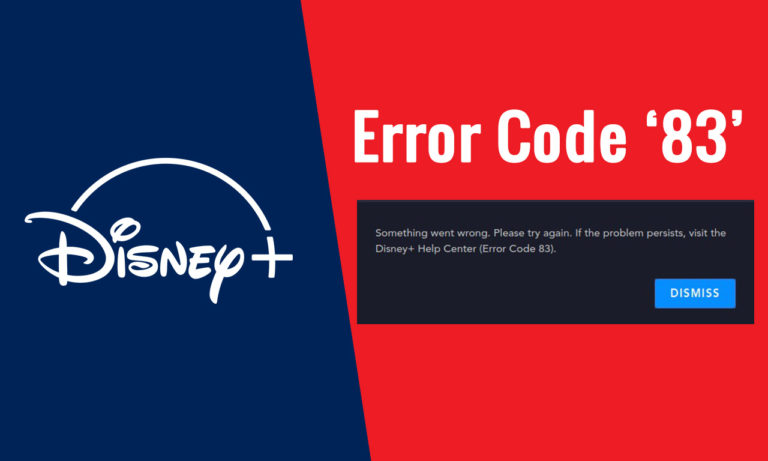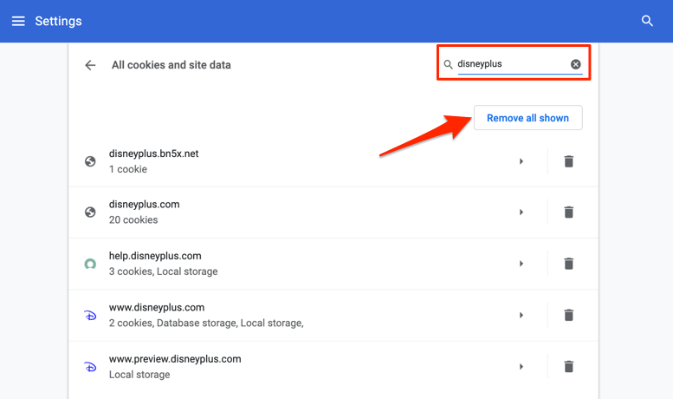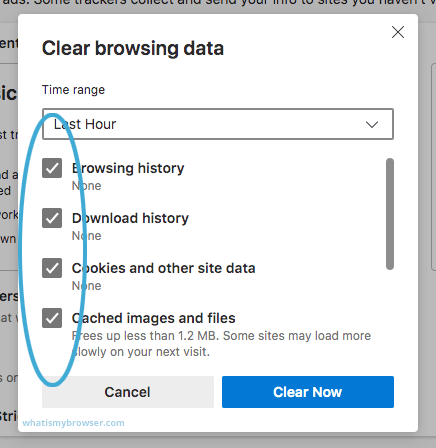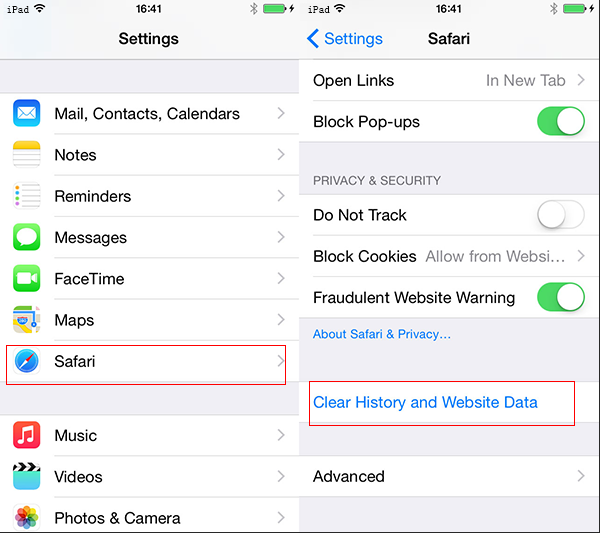Suchst du nach einer Möglichkeit, Behebe den Disney Plus Fehlercode 83 in Deutschland Wird unterbricht dich beim Streamen deiner Lieblingsfilme und TV-Sendungen? Wenn das der Fall ist, bist du hier genau richtig.
Also, Was ist der Fehlercode 83 auf Disney Plus? Das bedeutet, dass die Disney+ App denkt, dass du ein nicht kompatibles Gerät oder einen nicht kompatiblen Browser verwendest. Es gibt verschiedene Möglichkeiten, um diesen Fehler zu beheben, wie z.B. das Neustarten deines Disney+ Streaming-Geräts und der App oder einfach das Aktualisieren beider.
Disney Plus ist eine beliebte Streaming-Plattform mit einer umfangreichen Sammlung von Filmen und TV-Serien wie Frau Wunder und Alte Hunde und einige der beliebtesten Kdrama-Sammlungen, einschließlich Großer Mund Koreanisches Drama und In der Soop: Freundesurlaub Manchmal kann es sein, dass du nicht in der Lage bist, Zugriff auf Disney Plus überhaupt nicht, und wenn es doch passiert, wird eine Fehlermeldung auf Ihrem Bildschirm erscheinen.
Das könnte an der Unterstützung von Disney Plus liegen Fehlercode 83 Anstatt sich Sorgen zu machen, sich für andere Streaming-Dienste wie HBO Max außerhalb der USA zu entscheiden, finden wir heraus, was der Fehlercode 83 auf Disney Plus bedeutet und wie man diesen Fehler sofort beheben kann!
Mehrere Möglichkeiten, den Disney Plus Fehlercode 83 zu beheben in Deutschland?
Jetzt, da wir die möglichen Ursachen für den Disney Plus Fehlercode 83 kennen in Deutschland Lass uns zu den Lösungen kommen. Wir haben einen Leitfaden zusammengestellt, den du ausprobieren kannst, um das Problem zu lösen. Diese Schritte werden sowohl die Internetverbindung und Serverprobleme als auch die Gerätekompatibilität abdecken.
- Überprüfen Sie, ob Disney Plus funktioniert in Deutschland
- Überprüfen Sie, ob Ihr Gerät kompatibel ist.
- Überprüfen Sie Ihren Webbrowser
- Stellen Sie sicher, dass Ihre Internetverbindungsgeschwindigkeit stabil ist.
- Versuchen Sie, Ihr Gerät neu zu starten.
- Aktualisieren Sie Ihre Disney Plus App
- Lösche und installiere die Disney Plus App erneut.
- Aktualisieren Sie die Firmware oder das Betriebssystem Ihres Geräts.
- Hotspot-Konnektivitätsprobleme
- Versuche, ein anderes Konto zu verwenden.
1. Überprüfen Sie, ob Disney Plus funktioniert in Deutschland
Überprüfen Sie, ob der Disney Plus-Dienst funktioniert oder nicht. Es besteht die Möglichkeit, dass der Dienst insgesamt nicht verfügbar ist oder Probleme hat. Versuchen Sie, auf den Dienst mit einem anderen Konto oder einem anderen Browser zuzugreifen. Wenn der Dienst nicht verfügbar ist, müssen Sie warten, bis er wiederhergestellt ist.
2. Überprüfen Sie, ob Ihr Gerät kompatibel ist.
Wenn es nicht der Dienst selbst ist, der nicht funktioniert, dann solltest du überprüfen, ob dein Gerät mit dem Dienst kompatibel ist oder nicht. Du kannst dies überprüfen, indem du die technischen Anforderungen des Dienstes überprüfst oder dich an den Kundenservice wendest Disney Plus Gerätekompatibilitätsliste Um zu sehen, ob Ihr Gerät dort aufgeführt ist.
3. Überprüfen Sie Ihren Webbrowser
Wenn Ihr Gerät auf der Liste steht, überprüfen Sie Ihren Webbrowser, ob er mit Disney Plus kompatibel ist oder nicht. Disney+ ist kompatibel mit Chrome, Edge, Firefox, Internet Explorer unter Windows, Safari, Firefox unter macOS und Chrome unter Chrome OS.
Wenn Sie einen anderen Browser verwenden, könnte dies der Grund sein, warum Sie den Disney-Fehlercode 83 erhalten. Wenn Sie einen Browser verwenden, der mit Disney Plus kompatibel ist und dennoch den Fehler erhalten, können Sie die folgenden Schritte ausführen, um den Fehler zu beheben.
Cache leeren, um Fehler zu beheben.
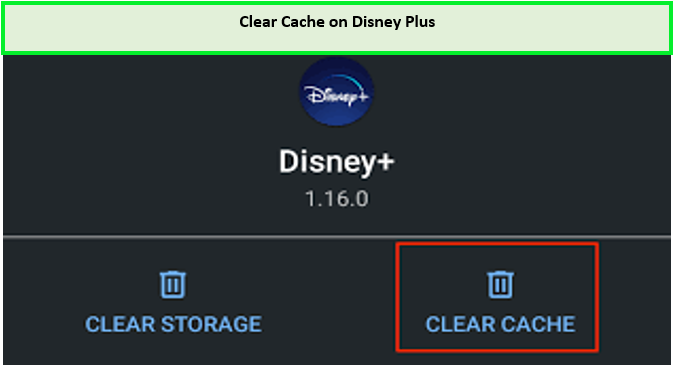
Denken Sie daran, den Cache bei Disney Plus zu leeren!
Ihr Browser speichert Teile der von ihm besuchten Seiten im Cache-Speicher. Obwohl diese Informationen die Effizienz und Ladezeit von Seiten sowohl in Internet Explorer als auch in Chrome erhöhen, kann es in manchen Situationen problematisch sein.
Daher wird es höchste Zeit, dass du die Seitendaten löschst, falls Disney Plus bei dir nicht zu funktionieren scheint.
Lösche Website-Daten in Chrome
- Starte die Chrome-Browser.
- Auf der oberen rechten Seite, klicken Sie auf das drei Punkte.
- Klicke auf „Datenschutz und Sicherheit“ unter Einstellungen.
- „Cookies und andere Website-Daten“ sollte ausgewählt werden.

- Wählen „Alle Cookies und Website-Daten“ nach dem Herunterscrollen.
- Eingeben Disney Plus im Suchfeld.
- Nachdem Sie alle Disney Plus-Cookies gesehen haben, wählen Sie aus „Alle angezeigten entfernen.“

- Schließlich klicken Sie „Alles löschen“ fortzufahren.
Löschen von Website-Daten in Microsoft Edge
- Typ pastebin.com/edge In die URL-Leiste eingeben und Enter drücken.
- Von der Dropdown-Option in der „Cookies und Website-Berechtigungen „Box, wählen“ Verwalten und entfernen Sie Cookies und Website-Daten.„
- Finde alle Keks und Stück von Website-Daten gibt es.

- Klicken „Alle angezeigten entfernen“ Nach Auswahl der Disney Plus App aus dem Suchfeld.

- Tippen Klar fortzufahren.
Lösche Website-Daten in Safari
- Öffnen Safari, schließe alle Disney Plus-Registerkarten und gehe dann wie folgt vor:
- Wählen Verlauf und Website-Daten löschen aus dem Menü.

- Wählen Erledigt.
- Klicke auf die Suchleiste und gib ein Disney, gefolgt von Ihrem Benutzernamen, um ein Profil dauerhaft zu löschen. Die Löschung wird dann durch Klicken überprüft Alle entfernen und Erledigt.
- Sie sollten jetzt in der Lage sein, darauf zuzugreifen Disney Plus Inhalte noch einmal.
4. Stellen Sie sicher, dass Ihre Internetverbindungsgeschwindigkeit stabil ist
Überprüfen Sie Ihre Internetverbindungsgeschwindigkeit und sehen Sie, ob Sie genügend Bandbreite erhalten. Sie können verschiedene Internet-Geschwindigkeitstestseiten verwenden, um Ihre Verbindungsgeschwindigkeit zu überprüfen.
5. Versuchen Sie, Ihr Gerät neu zu starten
Die meisten Klischees werden einfach durch Neustarten Ihres Geräts behoben. Probieren Sie es aus; es könnte funktionieren, da manchmal die Geräte neu gestartet werden müssen, weil der Arbeitsspeicher überlastet ist.
6. Aktualisieren Sie Ihre Disney Plus App
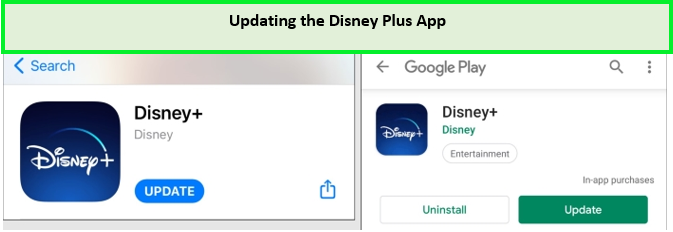
Aktualisieren Sie Ihre Disney Plus App; es könnte ein Problem mit der aktuellen Version geben. Updates beinhalten Fehlerbehebungen, die Probleme lösen.
7. Lösche und installiere die Disney Plus App erneut.
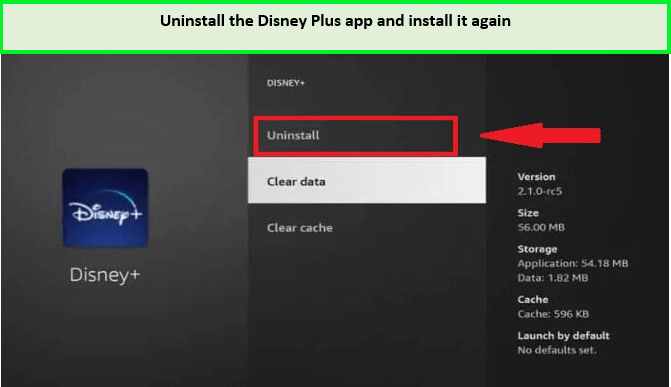
Durch die Deinstallation der Disney Plus-App können Sie den Fehlercode 83 beheben.
Selbst wenn es kein Update gibt, kann Ihre App immer noch die Ursache des Problems sein. Fehlercode 83 kann durch einen Fehler oder Datenbeschädigung in Ihrer App verursacht werden. Überprüfen Sie, ob das Problem durch vollständiges Löschen und erneutes Installieren der App behoben wird.
8. Aktualisieren Sie die Firmware oder das Betriebssystem Ihres Geräts
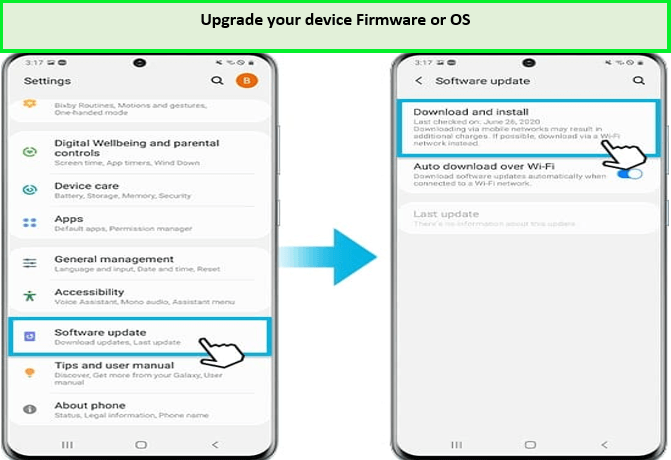
Die Verwendung eines veralteten Betriebssystems oder einer veralteten Firmware auf Ihrem Gerät kann zu Kompatibilitätsproblemen führen, ebenso wie die Verwendung einer älteren Version einer App. Wenn keiner der oben genannten Schritte erfolgreich war, prüfen Sie, ob ein Betriebssystem- oder Firmware-Update für Ihr Gerät verfügbar ist und installieren Sie es.
9. Probleme mit der Hotspot-Konnektivität
Disney Plus wird puffern, wenn du es über einen Hotspot oder einen Datentarif streamst, und die Videoqualität kann im Laufe der Zeit schlechter werden, was zu Fehlercode 83 führen kann.
Sie können diesen Schritten folgen, wenn Sie Hotspot verwenden und den Fehlercode 83 erhalten:
- Sei so nah wie möglich an der Hotspot So weit wie möglich. Es wird empfohlen, sich innerhalb von 15 Fuß zu befinden.
- Stellen Sie sicher, dass alle Energieeinsparung und Datensparmodus Funktionen sind deaktiviert.
- Durch die Verbindung eines getrenntes Gerät Überprüfen Sie, ob das Problem bei Ihrem Gerät oder beim Hotspot liegt.
- Um sicherzustellen, dass andere Apps sind Funktioniert ordnungsgemäß, öffne eine andere App.
- Lösche alle Cookies oder der Cache.
- Wiederverbinden nach dem Trennen vom Hotspot.
10. Versuchen Sie, ein anderes Konto zu verwenden
Fehlercode 83 wird von Disney als Ergebnis von Kontoproblemen erklärt. Alle unsere Bemühungen bis zu diesem Zeitpunkt waren darauf ausgerichtet, die Software zu reparieren, aber wenn nichts anderes erfolgreich war, liegt das Problem möglicherweise bei Ihrem Konto.
Versuche dich mit einem anderen Konto anzumelden. Wenn du Disney+ ohne den Fehlercode 83 sehen kannst, liegt das Problem an deinem Konto. Überprüfe deine Abrechnungsinformationen und Abonnementstatus und kontaktiere bei Bedarf den Disney Plus Support.
Wenn Sie immer noch den Fehlercode auf Disney Plus erhalten in Deutschland Versuchen Sie, den Disney-Fehlercode 83 VPN zu verwenden, der ist ExpressVPN, und streame all deine Lieblingsinhalte auf der Streaming-Plattform.
Was verursacht den Disney Plus Fehlercode 83 in Deutschland?
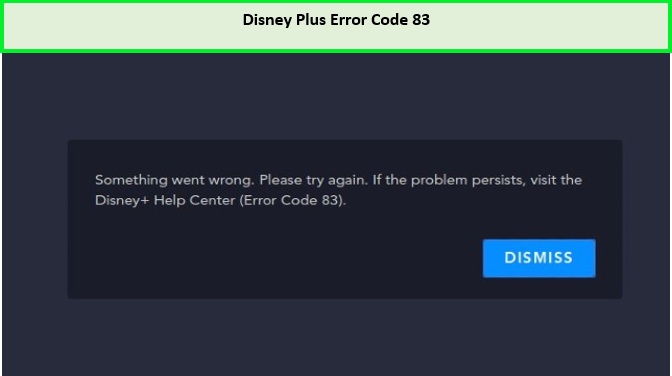
Fehlercode 83 bei Disney Plus!
Wenn du besuchst Disney Plus Hilfe-Center Fehlercode 83, Sie werden mehrere Gründe für den Disney+ Fehlercode 83 sehen. Nach gründlicher Analyse und Recherche haben wir festgestellt, dass es zwei mögliche Gründe für den Disney Plus Fehlercode 83 geben kann in Deutschland, und sie werden unten ausführlich besprochen:
- Gerätekompatibilitätsproblem– Eines der häufigsten Probleme, über die Abonnenten berichten, scheint der Fehler 83 zu sein. Wenn Sie diese Nachricht erhalten, deutet dies darauf hin, dass es ein Problem mit Ihrem Gerät gibt, anstatt mit der Disney Plus App oder Website. Mit anderen Worten, Disney Plus arbeitet nicht mit dem bestimmten Gerät zusammen, auf dem Sie versuchen, Inhalte anzusehen.
- Das Problem mit Ihrer Internetverbindung- Die Wahrscheinlichkeit besteht, dass Ihre Internetverbindung instabil ist oder Sie nicht genügend Bandbreite haben, um eine Verbindung zu Disney Plus herzustellen. Manchmal verteilt sich aufgrund hoher Auslastung auf den Servern des Internetdienstanbieters die Bandbreite, was beim Streaming zu Problemen führen kann. Dies könnte der Grund dafür sein, dass Sie den Fehler 83 erhalten.
- Das Problem mit den Disney Plus-Servern- Es ist eine logische Möglichkeit, dass die Server von Disney möglicherweise einige Fehler aufweisen oder Wartungsarbeiten durchgeführt werden. Eine weitere Möglichkeit ist, dass viele Benutzer gleichzeitig versuchen, auf den Dienst zuzugreifen. Aus diesem Grund können die Server von Disney Plus nicht mehr reagieren und dieser Fehler kann auftreten.
Am häufigsten verwendete Geräte zum Anschauen von Disney Plus in Deutschland
Disney Plus ist kompatibel mit verschiedenen Geräten. Hier ist die Liste der Geräte, die Sie verwenden können, um den Inhalt von Disney Plus anzusehen in Deutschland:
Sie sollten zuerst überprüfen, ob Disney Plus mit Ihrem Gerät kompatibel ist oder nicht. Fehlercode 83 erscheint in der Regel auf Geräten, die nicht in der Lage sind, die DRM-Überprüfung zu bestehen.
Es ist obligatorisch zu überprüfen, ob Ihr bevorzugtes Gerät diese DRM-Überprüfung besteht, bevor Sie ein Video abspielen. Wenn Ihr Gerät diese Überprüfung nicht besteht, wird der Fehlercode 83 angezeigt.
Wie man den Disney Plus Fehlercode 83 auf meinem Firestick behebt in Deutschland?
Die folgenden Lösungen für Ihren Disney Plus Fehlercode 83 Firestick oder Fire TV in Deutschland sind einen Versuch wert:
- Überprüfen Sie Ihr Gerät Disney Plus-Kompatibilität.
- Stellen Sie sicher, dass Ihre Internetverbindung ist zuverlässig und bietet die bestmögliche Geschwindigkeit.
- Lösche den Cache Wenn Sie auf Ihrem Gerät streamen, während Sie einen Browser verwenden.
- Installieren Sie alle Updates für das System. Disney+ App Das ist verfügbar.
- Untersuche die Betriebssystem Auf Ihrem Gerät, dann installieren Sie alle verfügbaren Updates.
- Neustart Das System.
Wie man den Disney Plus Fehlercode 83 auf meinem Chromecast Gerät behebt in Deutschland?
Du kannst den Fehlercode 83 auf deinem Chromecast-Gerät beheben in Deutschland Indem Sie die folgenden Anweisungen befolgen:
- Um zu beginnen, bestätige, dass die Disney Plus App ist kompatibel mit Ihrem Chromecast-Gerät.
- Zweite, Fehlercode 83 Dies kann durch das veraltete Betriebssystem Ihres Chromecast-Geräts verursacht werden. Achten Sie darauf, das neueste Betriebssystem zu verwenden.
- Lösche die App-Cache und alles Kekse.
- Überprüfe deine Geschwindigkeit der Internetverbindung Um sicherzustellen, dass Sie genügend Bandbreite haben.
- Neustart Disney+ App und Ihr Chromecast-Gerät.
Wie man den Disney Plus Fehlercode 83 auf meinem Laptop behebt in Deutschland?
Die folgenden sind schnelle Lösungen für Fehler 83 auf Laptops in Deutschland :
- Überprüfen Sie Kompatibilität von Ihrem Browser. Stellen Sie sicher, dass die neueste Version eingerichtet ist.
- Lösche die Kekse und Cache von Ihrem Browser.
- Öffne erneut dein Browser nach dem Schließen.
- Überprüfe, ob die Disney+ Server sind nicht verfügbar.
- Wichtig ist vor allem, dass es keine Probleme mit deinem gibt Internetverbindung.
Wie man den Disney Plus Fehlercode 83 auf Roku behebt in Deutschland?
Die einfachen Lösungen für den Disney Plus Fehlercode 83 auf Roku in Deutschland sind wie folgt:
- Stellen Sie sicher, dass die Disney Plus App Auf Ihrem Roku ist kompatibel mit Ihrem Gerät.
- Stellen Sie sicher, dass die neueste Firmware Das Update wurde auf Ihrem Roku installiert.
- Installieren Sie alle Updates für das System. Disney+ App Das ist verfügbar.
- Überprüfen Sie Ihre Internetverbindung Noch einmal.
- Starten Sie Ihren Neustart Roku.
Wie man den Disney Plus Fehlercode 83 auf dem Apple TV behebt in Deutschland?
Du kannst den Fehlercode 83 auf deinem Apple TV beheben in Deutschland Indem Sie den unten aufgeführten Verfahren folgen:
- Stellen Sie sicher, dass Ihre Apple TV Führt die aktuellste Betriebssystemversion aus, um Kompatibilitätsprobleme zu vermeiden.
- Stellen Sie sicher, dass Ihre Internetverbindung schnell genug ist, um Ihre Lieblingsseiten zu durchsuchen Star Wars-Inhalt.
- Überprüfen Sie, ob das Disney Plus Server sind betriebsbereit.
- Kläre auf deine Browser-Caches und Cookies.
- Schalte dein Gerät aus Apple TV für eine Weile, dann schalte es wieder ein.
Was sind Disney Plus Fehlercodes?
Es gibt zahlreiche verschiedene Fehlercodes, auf die Sie stoßen könnten. Fehler und andere Faktoren können zu diesen Unterbrechungen des Plattformzugriffs beitragen.
Hier sind einige der Disney Plus Fehlercodes:
| Disney+ Fehlercode 41 | Issues with content distribution |
| Disney+ Fehlercode 42 | Probleme mit der Anmeldung oder Internetverbindung |
| Disney+ Fehlercode 142 | Disney+ Serverprobleme |
| Disney+ Fehlercode 76 | Tritt aufgrund einer schlechten Internetverbindung auf. |
| Disney+ Fehlercode 73 | Probleme mit Standort oder Verfügbarkeit von Inhalten |
| Disney Plus Fehlercode 401 | Es passiert aufgrund einer bestimmten Disney Plus-Störung. |
| Disney+ Fehlercode 14 | Es scheint aufgrund einer ungültigen E-Mail-Adresse und Passwort zu sein. |
| Disney+ Fehlercode 39 | Probleme mit dem Streaming-Gerät, das keine sichere Verbindung bereitstellt. |
| Disney Plus Fehlercode 93 | Es passiert, wenn es verdächtige Aktivitäten auf Ihrem Konto gibt. |
| Disney Plus Fehlercode 24 | Es tritt aufgrund eines vorübergehenden Anmeldeproblems auf. |
| Disney Plus Fehlercode 90 | Tritt auf, wenn deine IP-Adresse blockiert ist. |
| Disney+ Fehlercode 92 | Vorübergehender Fehler aufgrund von Serverunterbrechungen |
Häufig gestellte Fragen
Wie kann ich den Fehlercode 83 bei Disney + in Deutschland?
Wie kann ich den Disney Plus-Verbindungsfehler in Deutschland?
Welche Geräte sind mit Disney Plus in Deutschland?
Schlussfolgerung
Disney Plus Fehlercode 83 kann frustrierend sein, aber gib nicht auf bei deinem Lieblings-Streaming-Dienst. Es gibt zahlreiche Problembehebungsmethoden, von denen jede das Problem lösen und dir ein problemloses Streaming ermöglichen kann.
Wir haben gegeben Einfache Schritte, um den Disney Plus Fehlercode 83 zu beheben in Deutschland Selbst wenn Disney Plus in Ihrem Land nicht verfügbar ist, können Sie es mit Hilfe eines VPN-Dienstes nutzen Premium-VPN und genieße alle deine Lieblingsshows und -filme auf Disney+.